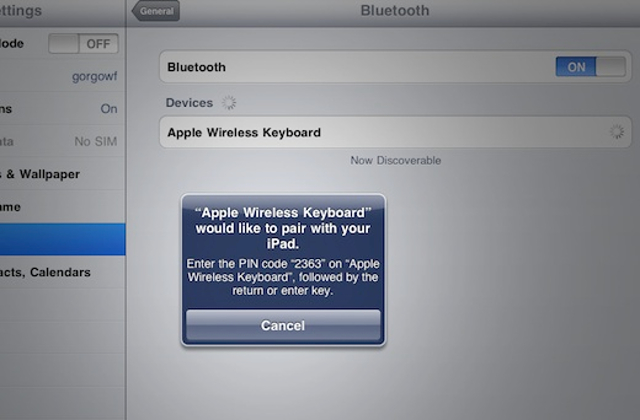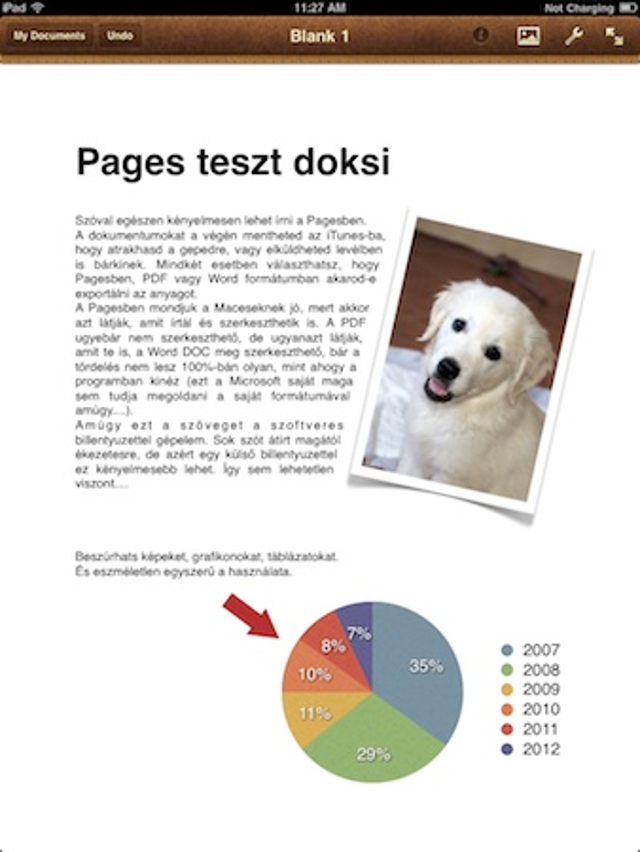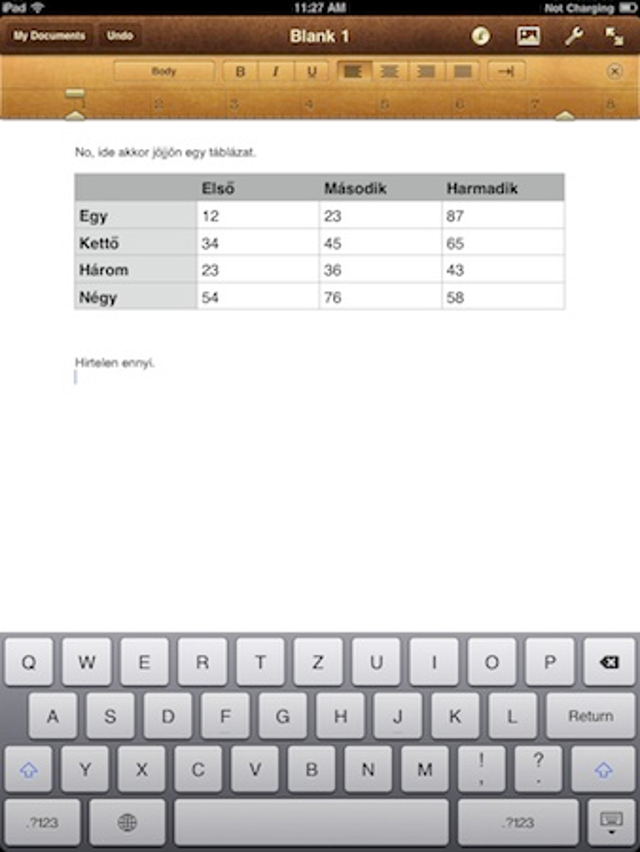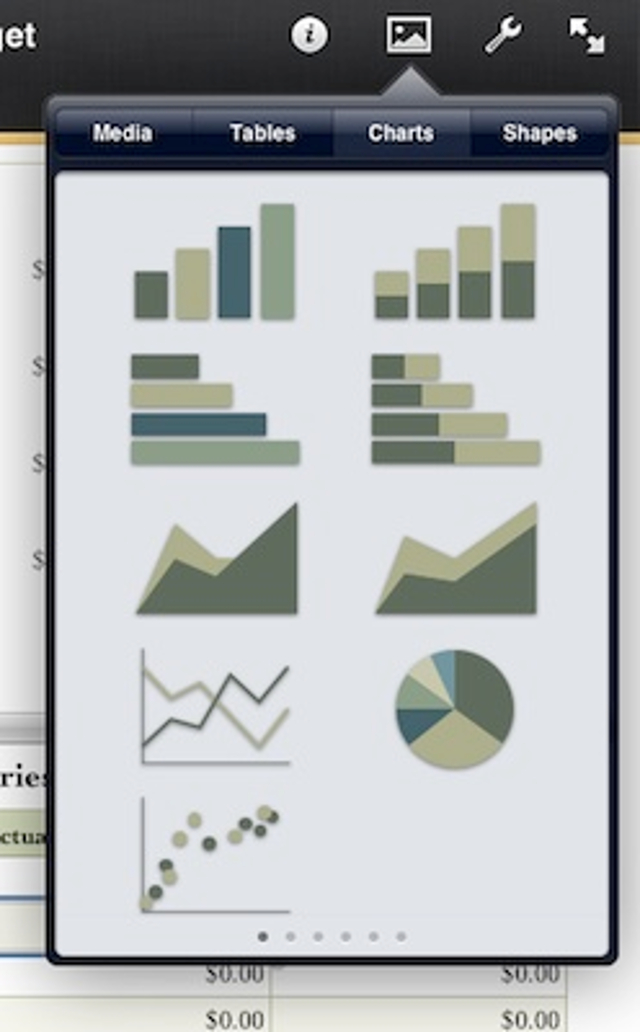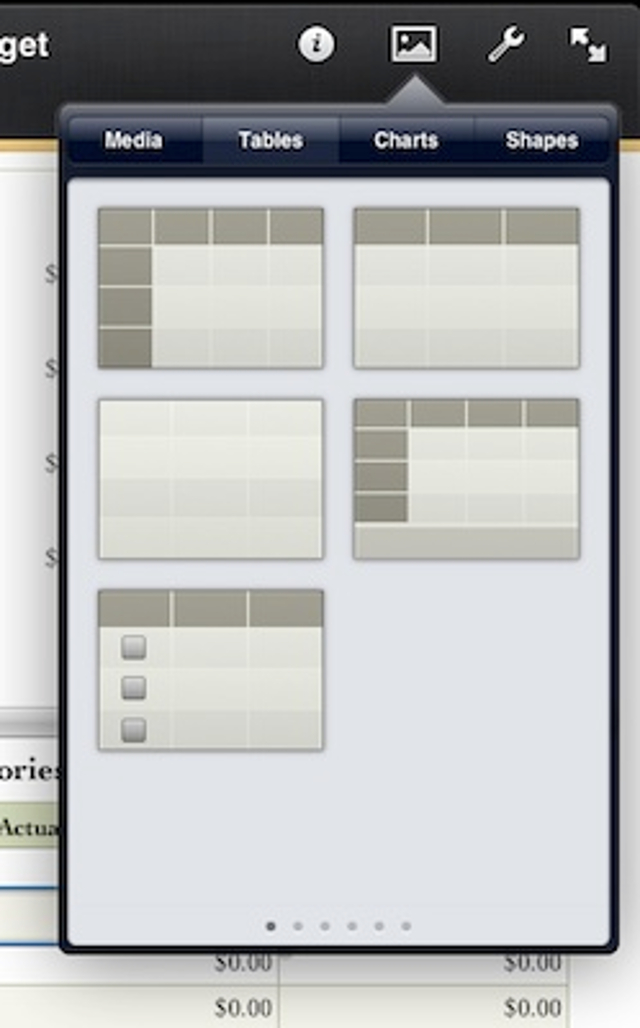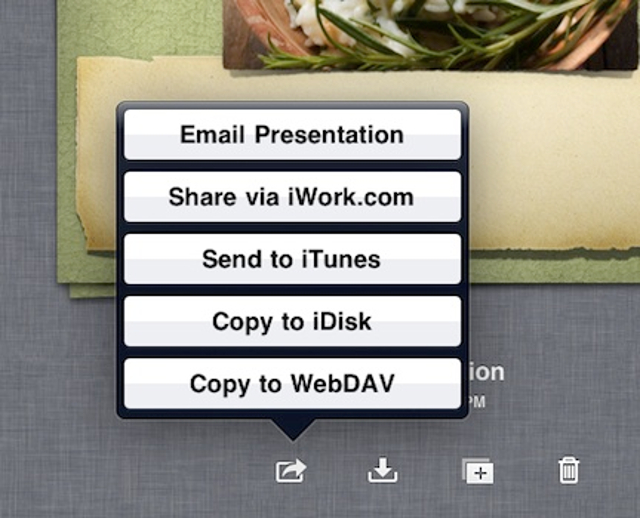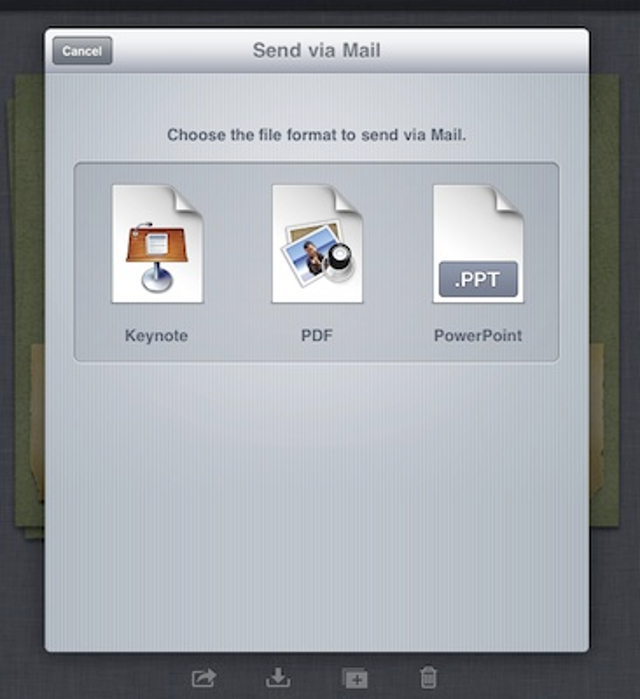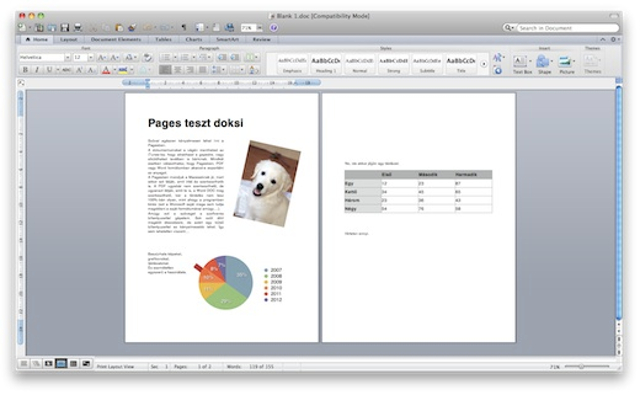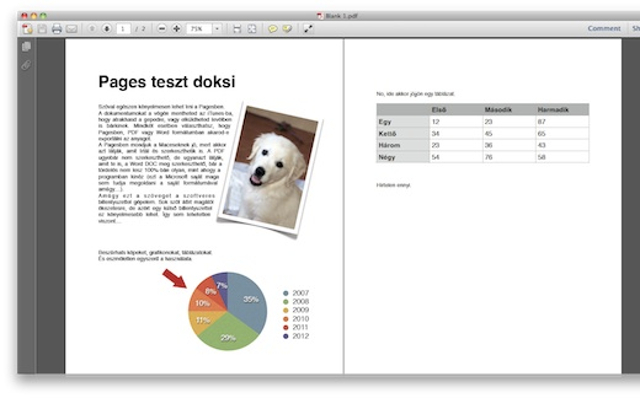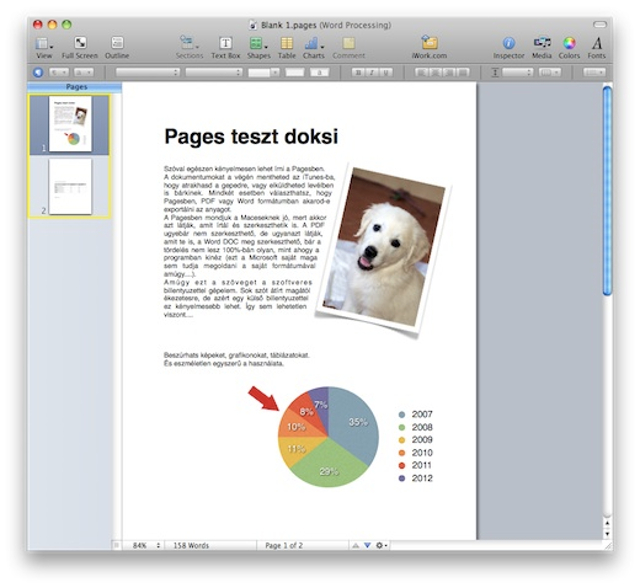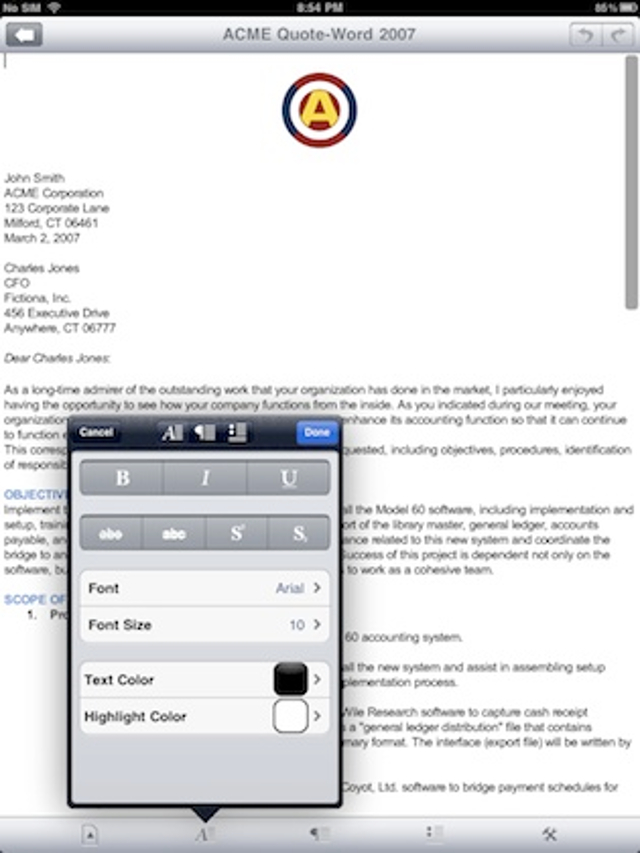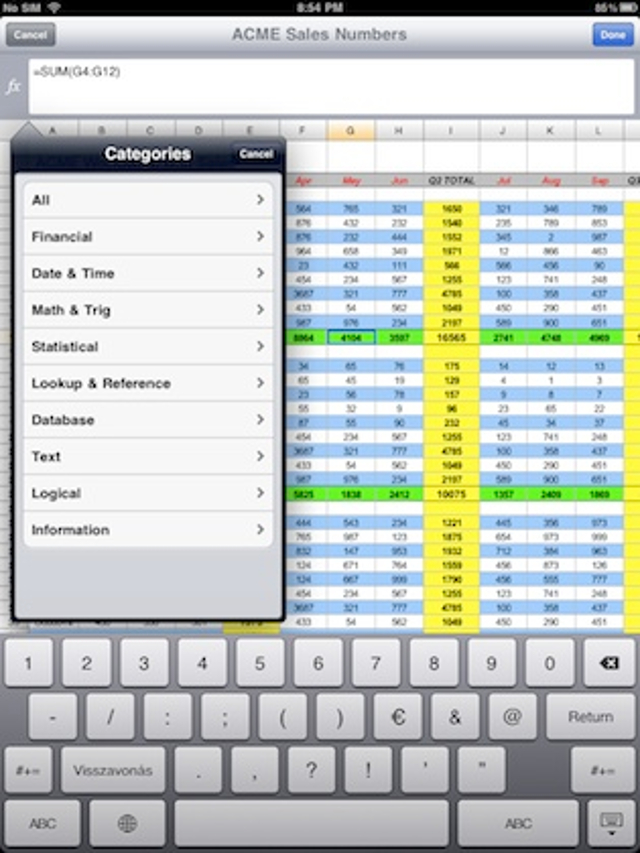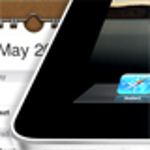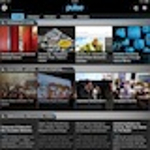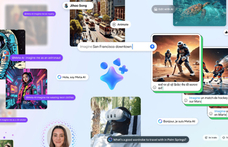Az iPad világszerte népszerű (nálunk is egyre több helyen kapható), és bár a fő felhasználási területe a szórakozás, az e-magazinok, e-könyvek olvasása és az internetezés, akár mobil irodaként is simán bevethető, ha kell.
Ezúttal két olyan irodai szoftverről lesz szó, amelyeket az iPaden használhatunk, hogy dokumentumokat, táblázatokat vagy akár prezentációkat készítsünk. Mi sem természetesebb, hogy maga a cikk is egy iPaden készült, kanapén fekve, bizonyítandó, hogy semmi sem lehetetlen…
Ékezettel?
Angol nyelvterületen vagy akár japánul nem akkora poén ez a kérdés, hiszen ott mindkét nyelvhez jól használható szoftveres billentyűzetet kapunk az iOS-ben. Ám lehet bármily gyönyörű a magyar nyelv, elég mostohán bánnak velünk a külföldi szoftverfejlesztők, szóval az iPad még magyar beállítások mellett is csak a „tartsd nyomva hosszan az U billentyűt az Ű eléréséhez" megoldást ismeri.
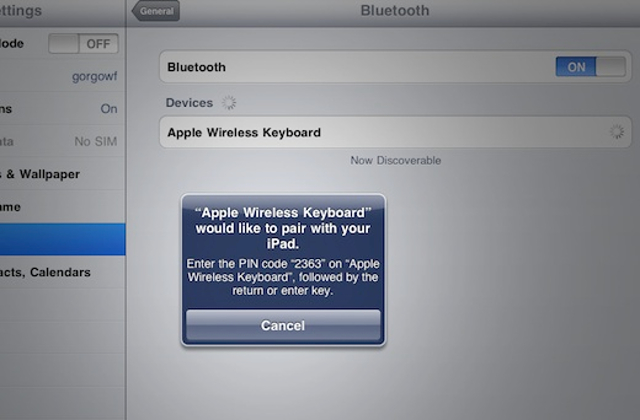
Külső billentyűzettel az ékezetek teljes kényelemben elérhetők
Ezt némileg ellensúlyozza, hogy van magyar szótár a rendszerben, amely az esetek kb. 50%-ban jól írja át az ékezetek nélkül beírt szavakat ékezetesre. Néha mondjuk orbitális marhaságokra változtatja őket, de azért használható.
Helyesírás-ellenőrző funkció nincsen magyarul, ez a szótárosdi amolyan T9 az iPaden, csak annál mondjuk fényévekkel használhatóbb (de közel sem tökéletes).
A teljes képhez hozzátartozik, hogy külső billentyűzetet is használhattam volna, az Apple vezeték nélküli billentyűzetével például remekül működik az iPhone és az iPad is (beleértve az ékezetes karaktereket is). Ám én most direkt a szoftveres billentyűzetre hagyatkoztam.
Apple-megoldások
Az iPadre, nem túl meglepő módon, az Apple adja az egyik legjobb irodai csomagot, igaz, nem egyben, hanem három darabra szedve. A Pages, a Numbers és a Keynote a cég OS X-és irodai csomagjának iPades leszármazottai.
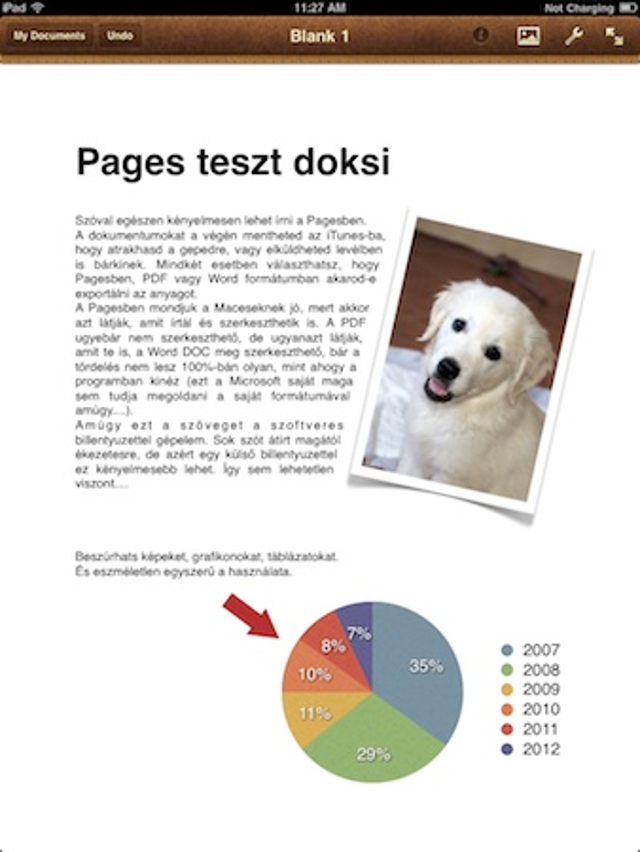
Pages: a szövegszerkesztő
Ha olyan szövegszerkesztőre van szükségünk, amely szinte mobil kiadványszerkesztőként üzemel, a Pagesnél nem találunk jobbat. A szövegbe szabadon beilleszthetünk képeket, azokat keretekkel láthatjuk el, méretezhetjük, elforgathatjuk, oda toljuk, ahova jól esik. Rajzolhatunk vektoros objektumokat (nyilak stb.), használhatunk felsorolásokat, szövegformázásokat, színes táblázatokat, de akár különféle grafikonokat is. Utóbbinál csak dupla érintés a grafikonon, és máris szerkeszthetők a forrásadatok. A használat egyébként nagyon egyszerű, szerintem az alapfunkciókat még gyorsabban megtalálja így az ember, mint a hagyományos gépeken. Kicsit olyan, mintha szobrászkodnánk, csak itt az ujjmozdulatok eredménye egy látványos dokumentum lesz.
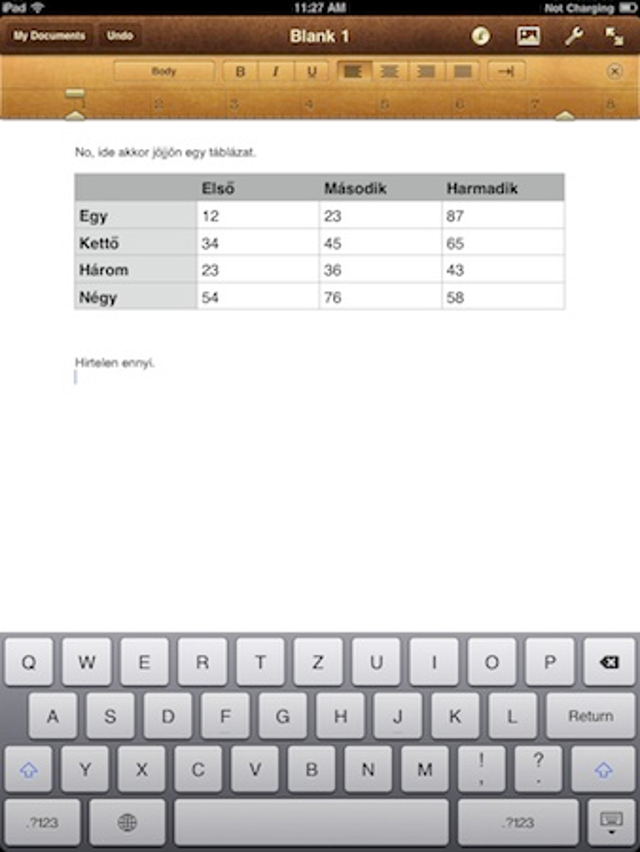
Táblázatokat is beszúrhatunk a szövegbe
A Pagesben nem csak nulláról kezdhetünk neki a munkának, hanem kapunk néhány látványos sablont is, a levélalapoktól a prospektusig.
Ez egyébként a többi alkalmazásra is igaz, a Numbers (táblázatkezelő) és a Keynote (prezentációs szoftver) egyaránt tartalmaz professzionális sablonokat.

Számolótáblák, grafikonok a Numbersben
Őszintén szólva a Keynote-ba már Macen is beleestem, egyszerűen a legkézreállóbb prezentációs szoftver, és ez az iPades változaton is érezhető (természetesen azért az iPades verzió visszafogottabb tudású).
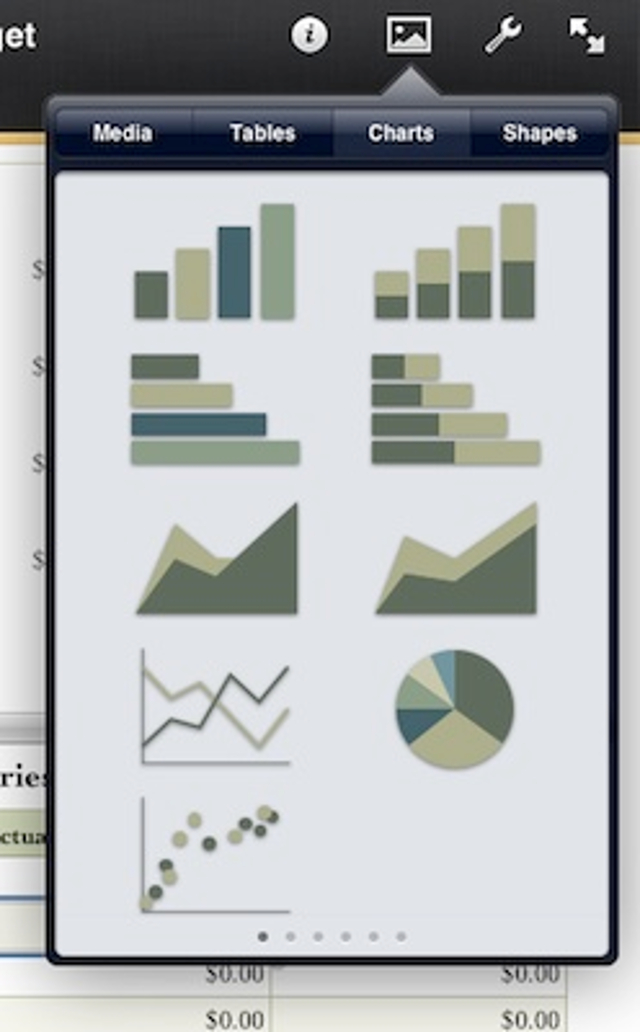
álogathatunk a grafikonokból
A Numbers asztali verziója mar kevésbé a kedvencem (úgy látszik Excelen szocializálódtam), de az iPades verziót gyorsan a szívembe zártam. Érdekesség, hogy itt nem egyetlen cellarengeteget kapunk, hanem a szükségleteinknek megfelelően hozhatunk létre több táblázatot is, akár egy lapon. Olyan, mintha egy számolótábla-funkciókkal ellátott kiadványszerkesztő lenne.
A cellák méretezése, áthelyezése, a képletek használata egy kis gyakorlás után teljesen természetessé válik.
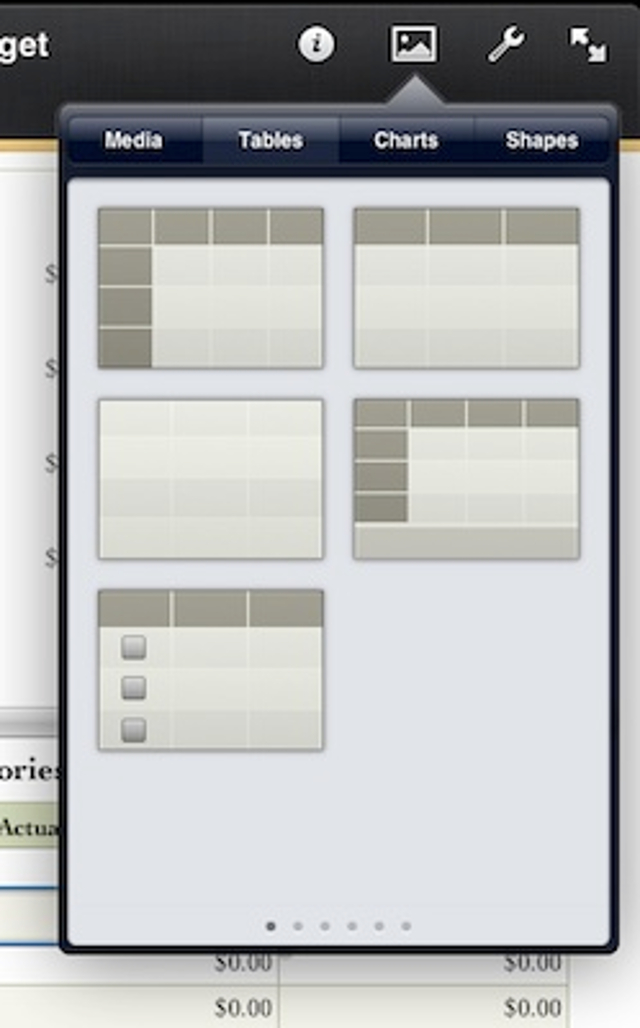
Táblázat formázás, egy érintéssel
Hasonlóan a Pageshez, ezekben az alkalmazásokban is szabadon használhatunk különféle objektumokat (kép, grafikon stb.), szóval igencsak látványos kis jelentéseket és bemutatókat dobhatunk így össze.

Perezntációs sablonok a Keynote-ban
A Keynote-ban pedig van egy halom látványos átmenet-animáció is (nemcsak az oldalak, hanem az objektumok megjelenésekor/eltűnésekor is), ha valaki ezekre bukik.
Mindhárom program saját fájlkezelőt kapott, ahol nézőképekkel lapozgatva választhatunk a szerkesztett doksik között. Ha megosztanánk az anyagokat, azt megtehetjük e-mailben, iDisken, az iWork.com-on vagy akár WebDAV szerveren is. De akár az iTunesba is exportálhatunk, így ha legközelebb összekötjük a gépet és az iPadet, megtaláljuk a dokumentumot.
Bármely módszert választjuk, lehetőségünk van Apple iWork (Pages, Numbers, Keynote), PDF, vagy Microsoft Office (Word, Excel, PowerPoint) formátumokat használni. Ha fontos, hogy a célközönség ugyanazt lássa, amit mi, akkor az iWork vagy a PDF formátum javasolt, előbbi akár tovább is szerkeszthető a másik gépen, de persze Macre van szükség hozzá, a PDF viszont szinte minden rendszeren olvasható, csak továbbszerkeszteni nehézkes máshol.
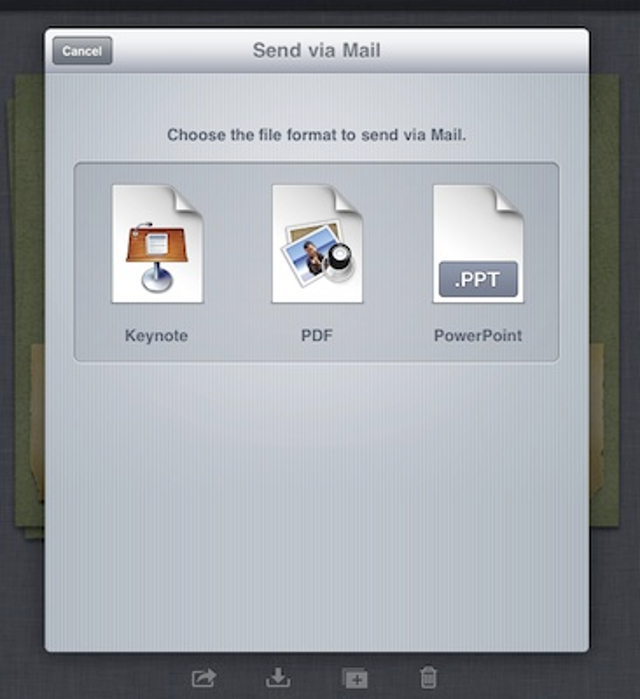
Több formátumba is exportálhatunk prezentációt
A Microsoft Office exportok esetében minden szöveg és objektum megmarad, de az eredeti tördelésnek (effektek, képkeretek stb. használatakor) a legtöbb esetben sajnos búcsút mondhatunk.
Természetesen importálni is tudunk anyagokat, akár az iTunes-on keresztül, akár iDiskről vagy WebDAV szerverről, akár egy kapott e-mailből a csatolmányt.
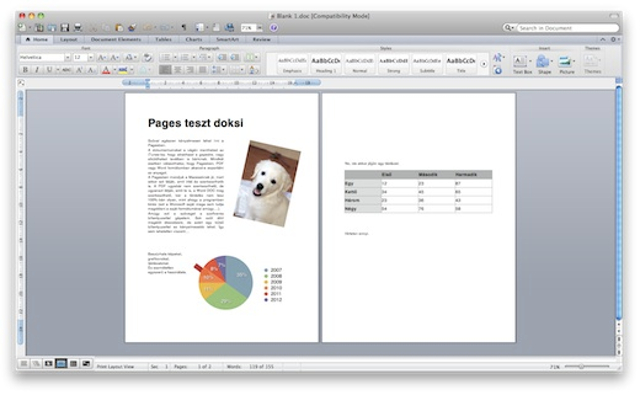
Exportált dokumentum Microsoft Word 2011-ben
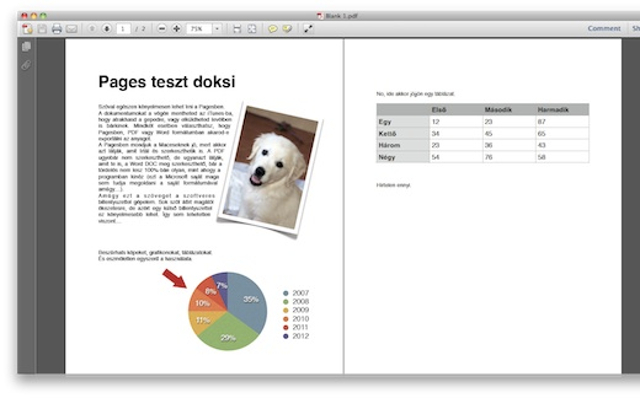
Exportált PDF fájl a Readerben
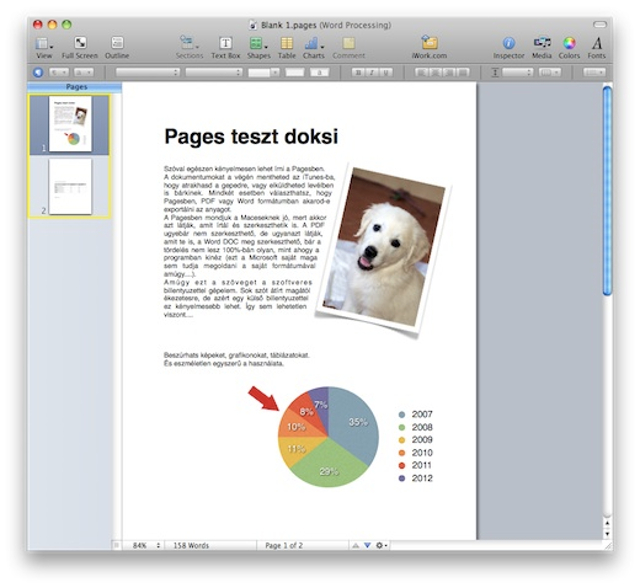
Exportált Pages fájl az asztali verzióban, OS X-en
Mindent egybevetve az Apple iPades irodai alkalmazásai nagyon jól sikerültek, ha szükségünk van ilyen programokra az iPaden, jól járunk velük.
Documents to Go
A másik, sajnos szintén nem ingyenes, de hatékony megoldás, ha a mobil rendszereken régi motorosnak számító DocsToGo irodai csomagot választjuk.
Itt szintén Word, Excel és PowerPoint kompatibilis megoldásokat használhatunk, bár kevésbé nagy szabadsággal. A DocsToGo inkább a hatékonyságra, mintsem a cicomára helyezi a hangsúlyt. Itt nem illeszthetünk be effektekkel tarkított képeket, látványos grafikonokat, a prezentációs szoftver pedig közelébe sem ér a Keynote-nak, cserébe viszont olyan praktikus funkciókat kapunk, mint a Google Docs szerveren tárolt anyagok elérése, szerkesztése, vagy éppen a Dropbox hozzáférésünk használata anyagaink tárolására és megosztására. Sőt akár több asztali géppel is szinkronban tarthatjuk a mobil dokumentumgyűjteményünket.
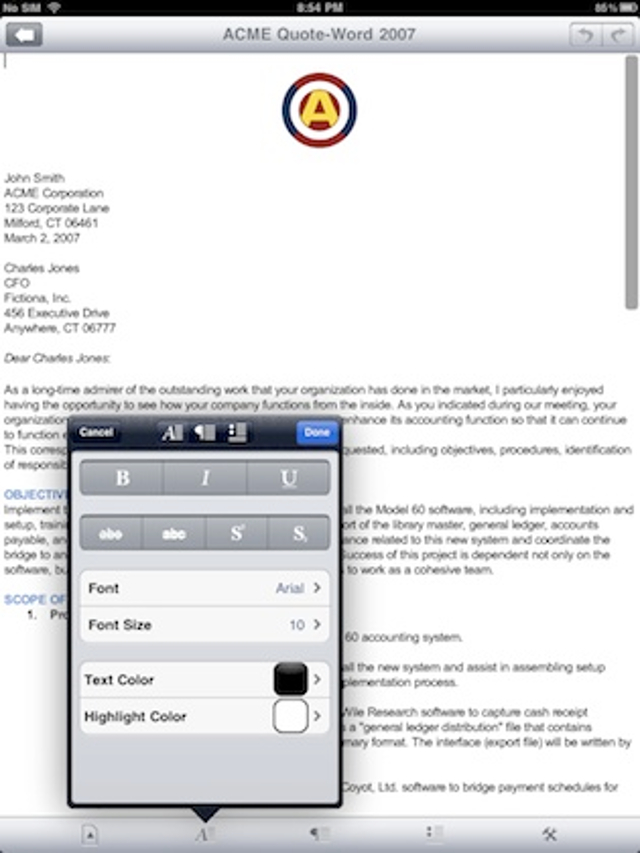
Alapvető formázási lehetőségek
Bár új dokumentumok esetében tényleg csak a legalapvetőbb formázási lehetőségek állnak rendelkezésre mind a szövegszerkesztő, mind a táblázatkezelő módban, ezeket kényelmesen alkalmazhatjuk. Importált dokumentumok esetében a beágyazott objektumokat is képes mutatni a program.
A prezentációs rész inkább csak a kész anyagok szövegének gyors átszerkesztésére alkalmas, illetve arra, hogy megjegyzéseket fűzzünk a diákhoz. Mivel a DocsToGo teljesen más megközelítést használ, mint az Apple programjai, gyakorlatilag a felhasználótól függ, melyik jön be neki jobban.
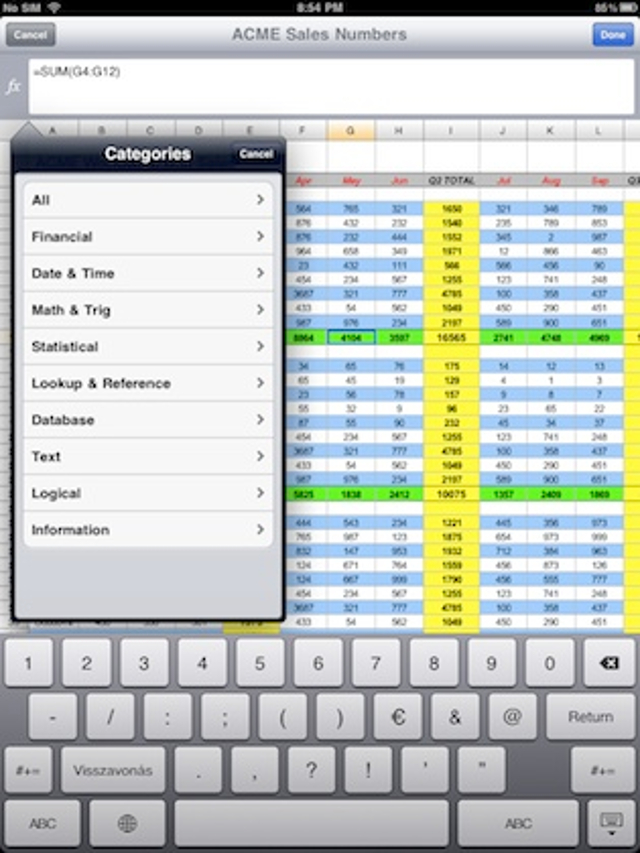
A táblázatkezelő is jól használható
Nekem az Apple megoldása volt szimpatikusabb, de például ha valakinek iPad és iPhone is van a birtokában, a DocsToGo csak egyszeri beruházás a kettőre, minthogy univerzális alkalmazás. A Pages, a Numbers és a Keynote sajnos csak iPadre elérhető. De a DocsToGo előnye lehet például a Google Docs anyagok elérése is.
Nem állítom, hogy nem készültem volna el gyorsabban egy asztali gépen vagy akár csak egy iPaddel összelőtt BT billentyűzetet használva ezzel az anyaggal, mint a szoftveres billentyűzetet segítségével, de ennek mindössze az ékezetek az okai, illetve az, hogy a szótár által néha félreértelmezett szavakat sajnos át kellett szerkeszteni. Viszont cserébe fekve írhattam, miközben az iPod alkalmazásból kellemes zene szólt, szintén az iPadről, és még csak az akku sem érezte meg igazán a dolgot.
Emlékszem, egyszer – még az ősidőkben – egy Philips Velón (Windows CE) kellett megírni egy anyagot az apró műanyag billentyűkön, aztán keresni a környéken egy telefonvonalat, ahova csatlakozhattam modemmel, hogy el tudjam küldeni a szerkesztőségbe a cikket az apró gépről e-mailben.
Nos, ég és föld.... De meg merem kockáztatni, hogy mobil irodai munkára és szórakozásra nekem ezerszer inkább bejönne az iPad, mint egy mindenre lomha „atomos" netbook. Persze akadnak dolgok, amelyekbe nem feltétlenül fognék bele rajta. Például könyvet nem írnék így, azt hiszem, de egy helyszíni tudósítást simán (pláne egy 3G-s változattal). Útközben prezentációkat összeállítani is kiváló a mobil Keynote (ha nem akarunk videókat is beilleszteni), a Numbersben pedig gyerekjáték összerakni egy számolótáblát. Igaz, a VB szkriptekről le kell mondanunk, de ezeket az átlagfelhasználók elenyésző része használja.
Szóval – bár van még hova fejlődnie – az iPad simán bevethető mobil irodaként már most is, ha kell. Utazás közben vagy csak egy lusta vasárnap délután otthon...